概要
Androidにヘッドホンを接続しないのに、スマホに「ヘッドホンがプラグイン」というお知らせが出現します。これは、スマホがヘッドホンモードにスタックされることです。この文章に従い、スマホのヘッドホンモードを解除する方法を取得しましょう。これらの方法で、データ紛失なしてAndroidがヘッドホンにスタックされる問題を修復しましょう。
Androidのヘッドホンモードは、ヘッドホンをAndroidにプラグしている場合のスマホの特殊状態です。もし、Androidにヘッドホンを接続していないままにAndroidがヘッドホンにスタックされましたら、それは不正常です。スマホがヘッドホンにスタックされたら、スマホは音声がないです。以下の指示に従い、スマホのヘッドホンモードを有効的に解除しましょう。
- パート1:ヘッドホンモードとは何ですか
- パート2:ヘッドホンがなくても、スマホはヘッドホンモードにスタックされます
- 方法1:スマホにヘッドホンを再びプラグした後、二度と抜きます
- 方法2:プラグポートをクリアアップします
- 方法3:Androidをリブートします
- 方法 4:最新版のシステムバージョンが使用可能なら、最新版のシステムバージョンにアップデートします
- 方法 5:Androidを初期化します
- 方法 6:EelPhone Android Repairを利用して、スマホのヘッドホンを解除します
パート1:ヘッドホンモードとは何ですか
個人的な空間、或は特殊的な場合に、Androidをヘッドホンモードに設定することはよくあることです。
オリジナルヘッドホンを持ち出し、Androidにプラグインしたら、Androidはヘッドホンモードに自動的に入り、スマホインタフェースのトップにもヘッドホンアイコンを出現します。ヘッドホンを使用しないと、スマホは音声がないです。
Androidでゲーム/動画/音楽をエンジョイしたい場合、ヘッドホンをスマホにプラグして、ヘッドホンモードのAndroidを使用したほうがいいです。これは個人的な活動です。特に、パブリックで動画を大声で放送することは無礼です。そして、Androidからヘッドホンを抜きましたら、スマホのヘッドホンモードも自動的に閉じます。
例えAndroidからヘッドホンを抜き出しても、スマホは相変わらずヘッドホンモードにスタックされます。パート2から、スマホをヘッドホンモードから解除する有効的な方法を見つけましょう。
パート2:ヘッドホンがなくても、スマホはヘッドホンモードにスタックされます
ヘッドホンがない場合、スマホのヘッドホンモードを解除する方法は何ですか。以下は、データ紛失なしでスマホのヘッドホンモードを解除する無料的且つ有効的な方法を示します。
方法1:スマホにヘッドホンを再びプラグした後、二度と抜きます
ヘッドホンを抜きましたが、スマホはヘッドホンモードにスタックされます。それでは、スマホにヘッドホンを再びプラグしまして、その後、Androidからヘッドホンを二度と抜きます。ヘッドホンモードが解除されたかどうかをチェックします。
もし、この方法でダメでしたら、次の方法を試してください。
方法2:プラグポートをクリアアップします
Androidが古いのでヘッドホンプラグポートが塵いっぱいで、ヘッドホンの使用に影響します。その原因で、スマホはヘッドホンがプラグインしていると誤解します。
小さいなツールを利用してヘッドホンポートをクリアアップします。その後、スマホにヘッドホンを再びプラグインし、二度と抜きます。もし、スマホのヘッドホンが解除されたら、それは何よりです。
方法3:Androidをリブートします
ヘッドホンがなくても、スマホは相変わらずヘッドホンモードにスタックされます。電源ボタンをプレスして保持し、「リブート」セレクションを選択してAndroidをリブートします。スマホは再起動し、そして、ヘッドホンアイコンも消えます。
方法 4:最新版のシステムバージョンが使用可能なら、最新版のシステムバージョンにアップデートします
Androidの操作システムが最新版ではないなら、「セッティング>スマホ>アップデートチェック」に従って操作し、「アップデート」ボタンをタップして最新版のAndroidシステムをダウンロードしてインストールします。ガイドに従い、スマホを最新版のAndroidシステムバージョンにアップデートします。
スマホがリブートした後、スマホにヘッドホンモードがあるかどうかをチェックします。スマホが相変わらずヘッドホンモードにスタックされたら、或は適用できる新版Androidシステムバージョンがないなら、次の方法を試してください。
方法 5:Androidを初期化します
注意事項:Androidを初期化する前にスマホをバックアップすることを忘れないでください。そうすると、初期化した後にバックアップファイルを利用してデータを復元することができます。AndroidのデータをGoogleドライブにバックアップすることができ、或はEelPhone Android バックアップツールを利用してAndroidのデータをパソコンにバックアップすることもできます。
「セッティング>システム>リセット>ファクトリーリセット或は全てのデータを削除>スマホ/タブレットを初期化」に従って操作し、パスワードを入力して初期化を完成します。初期化プロセス完成後、バックアップファイルを利用してデータを復元します。
方法 6:EelPhone Android Repairを利用して、スマホのヘッドホンを解除します
Samsungスマホの場合、上述した全ての方法を試しても無用でしたら、EelPhone Android Repairを利用してスマホのヘッドホンモードを解除します。このツールは、Samsungシステム問題を修復するツールとなりますが、Samsungスマホ全てのデータは削除されます。ですので、SamsungデータをGoogleドライブ或はパソコンに事前にバックアップしたほうがいいです。
ステップ1:パソコンにEelPhone Android Repairをダウンロードし、インストールして立ち上げます。ホームインタフェースの機能から、「Androidシステム修復」をタップします。
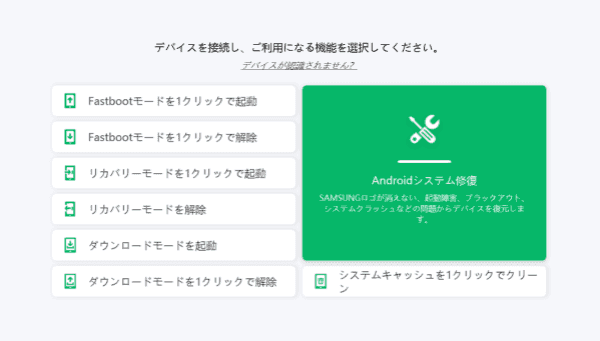
ステップ2:USBケーブルを利用してAndroidスマホをパソコンに接続してください。インタフェースの「ノート」をよく読んでください。「修復」をタップし、スマホのヘッドホンモードを解除します。
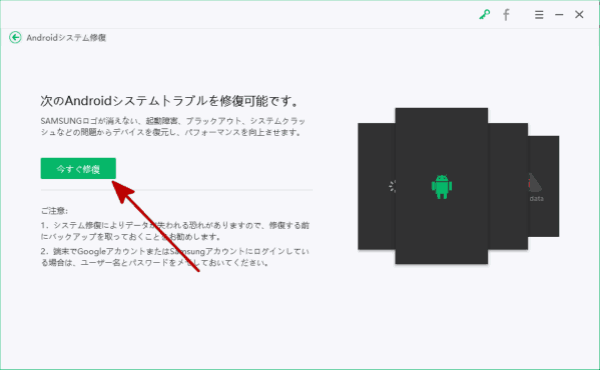
ステップ3:Samsungスマホの背面にSamsungスマホの機種情報を確認し、リストから正しい機種情報を選択します。「次へ」ボタンをタップします。
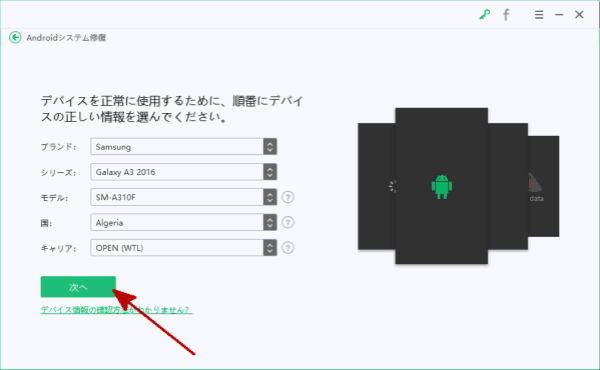
ステップ4:Samsungシステム修復の為に、ファームウェアパッケージが必要です。ツールの指示に従い、ファームウェアパッケージをダウンロードしてください。
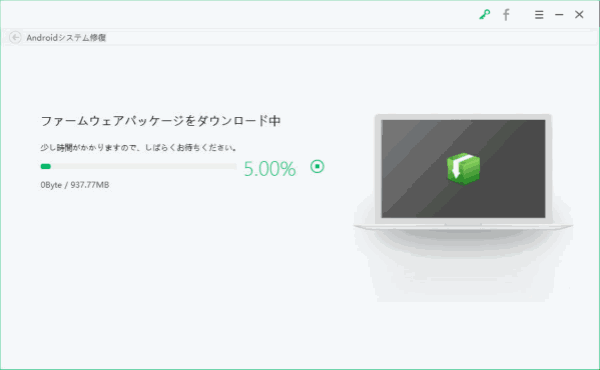
ステップ5:ファームウェアパッケージがダウンロードされた後、「修復」をタップし、スマホがヘッドホンモードにスタックされる問題を修復します。
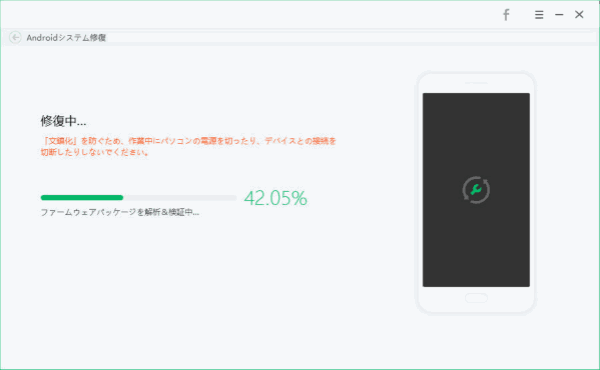
この方法はSamsungスマホだけに適用します。それに、このツールはアンドロイドシステム問題を修復することができますが、Androidハードウェア問題を修復できません。
スマホがヘッドホンモードにスタックされる原因は何ですか。スマホにヘッドホンをプラグインしていないですが、スマホはヘッドホンがプラグインしていることに誤解します。また、ソフトウェアダメージ或はソフトウェア問題も、スマホがヘッドホンモードにスタックされる問題を起こします。上述した文章から適当的な方法を見つけ、スマホのヘッドホンモードを解除しましょう。
原田薫
この文章はアップデートされました: 2023年1月29日

好み
 ご評価をいただいて誠にありがとうございました
ご評価をいただいて誠にありがとうございました




